В состав локализированных Windows Live приложений входят:
- Windows Live Hotmail (Hotmail) — бесплатная электронная почта.
- Календарь (Calendar) — сервис ведения собственного календаря.
- Контакты (People) — список контактов, взаимодействует с Почтой.
- Документы (Office Online [2] ) — сервис для хранения документов, редактирования в веб-браузере или настольном приложении, совместной работы.
- Фотографии — сервис хранения и управления фотографиями, а также организация совместного доступа и публикация в блогах и соцсетях.
- Группы — сервис создания и взаимодействия групп участников по интересам.
Пакет «Основные компоненты Windows Live 2011»
- Windows Live Messenger — клиент мгновенных сообщений.
- Фотоальбом Windows Live — приложение для импорта, сортировки, автоматического распознавания лиц, обработки и публикации фотографий в популярных сетях (Microsoft SkyDrive, Facebook, YouTube)
- Киностудия Windows — простое, но эффективное приложение для создания видеороликов, включая наложение эффектов, аудиодорожки, а также публикации их в популярных сетях (Windows Live SkyDrive, Facebook, YouTube).
- Windows Live Mesh — хранение, синхронизация данных и удаленный доступ к ПК. В версии Windows Live 2012 это приложение заменено приложением SkyDrive.
- Редактор блогов Windows Live — программа для записей в Сфере, Sharepoint. Так же поддерживает и другие плафтормы: BlogSpot, WordPress. Позволяет вести блог профессионально, добавляя фотографии, видео, карты и многое другое.
- Почта Windows Live — почтовый клиент для Microsoft Windows, включая работу с почтой, календарем, контактами, чтения RSS и групп новостей.
- Семейная безопасность Windows Live — приложение и служба управления доступом к сети учётных записей собственных детей.
- Microsoft Silverlight — возможности интерактивной работы с информативными полнофункциональными веб-сайтами с помощью подключаемого модуля Silverlight для браузера.
- Outlook Connector Pack — включает Microsoft Outlook Hotmail Connector и Outlook Social Connector Provider для программы Messenger.
- Bing Bar — панель инструментов для браузеров Internet Explorer и Firefox для интеграции с поисковой системой Bing.
Пакет «Основные компоненты Windows 2012»
- Киностудия Windows
- Фотоальбом Windows
- Редактор блогов Windows
- Семейная безопасность
- OneDrive (SkyDrive)
Из данного пакета компонентов были исключены: Windows Live Messenger, Mesh, Mail, Parental Control, Microsoft Sliverlight, Bing Bar и Outlook Connector Park.
Основные компоненты Windows Live в Windows 7 (15/15)
Онлайн-сервисы Microsoft
- MSN Россия — информационный портал.
- Поиск (Bing) — поисковая система.
Windows Live для мобильных устройств
Для мобильных устройств доступны веб-приложения:
- Домашняя страница
- Почта Hotmail
- SkyDrive (для iPhone и Windows Phone)
- Live Messenger
- Контакты (Пользователи)
- Фотографии
- Профиль
- Сферы
- MSN Mobile
- Поиск
Операционная система Windows Mobile имеет клиент Windows Live Messenger, встроенный почтовый клиент c возможностью подключения к Windows Live Hotmail и адресную книгу с синхронизацией контактов с помощью Windows Live People.
Windows Live 2012 для Windows 10. Windows Live 2012 for Windows 10.
Примечания
- ↑Microsoft Previews New Windows Live and Office Live Services: Company outlines software-based services strategy(неопр.) (недоступная ссылка) . Проверено 26 марта 2009.Архивировано 7 ноября 2005 года.
- ↑Новый Office Online (англ.)
Ссылки
- веб-страница проекта «Основные компоненты Windows» (русский) на официальном веб-сайте (русскоязычный раздел) Microsoft
- веб-страница проекта «Основные компоненты Windows Live» (русский) на официальном веб-сайте (русскоязычный раздел) MSN
- Windows Mobile 5.0
- Windows Mobile 6.1
- Windows Mobile 6.5 en
- Windows Phone 7.x
- Windows Phone 8
- Windows Phone 8.1
- Windows 10 Mobile
- Bing Mobile
- Internet Explorer Mobile
- Media Player Mobile
- Office Mobile
- Remote Desktop
- Voice Command
- Windows Live для мобильных устройств
- Windows Error Reporting
- Windows Phone Store
Источник: www.wikiredia.ru
Былое и думы
Основные компоненты Windows Live включают бесплатные программы корпорации Майкрософт для работы с фотографиями, фильмами и электронной почтой, обмена мгновенными сообщениями, ведения блогов и обеспечения семейной безопасности. В этой статье я хочу продемонстрировать Вам краткий обзор компонентов Live. Итак, приступим!
Первым делом хочется отметить удобство установки этих приложений. Существует два варианта: зайти на официальный сайт программы и скачать нужную, либо скачать с основной страницы Windows Live общий установщик, который проведет Вас пошагово по инструкции установки и настройки программ.
Теперь давайте посмотрим программу Windows Mail. Рассмотрим главное окно программы.

Вся рабочая область разделена на три части. Остановимся на каждой по подробнее слева на право.
- В первой расположены навигационные разделы Ваших почтовых адресов. Если у Вас их много, то смело добавляйте адреса в эту область с помощью ссылки «Добавить учетную запись. » После ее нажатия видим следующее:

Как видно из рисунка для настройки достаточно ввести «Адрес электронной почты», «Пароль» от нее и «Отображаемое имя». После сих манипуляций жмем «Далее». Создается новая Учетная запись, которая появляется в левом столбце программы.
Если к Вам придет письмо на какой либо адрес электронной почты, то сообщение отобразится во входящих соответствующего ящика и меню «Быстрые представления», расположенного в верхней части раздела. Это меню полезно, при чтении почты с разных адресов. В самом низу имеются ссылки на полезные компоненты Mail клиента. Рассмотрим некоторые из них.
- Календарь. Слева расположено окно уменьшенного календаря, а справа в несколько увеличенном масштабе. В нем можно поставить всевозможные напоминания о знаменательных датах, днях рождения, либо о чем-то другом. Чтоб сделать это необходимо найти нужное число и щелкнуть по нему два раза. Появится новое окно, в котором можно записать тему уведомления, краткое пояснение, и настроить повторение оповещения в течении определенного промежутка времени. После таких действий сохраняемся и на нужном нам числе получаем иконку с изображением темы оповещения. Все! Теперь важные даты будут под контролем! Можно даже получать напоминания — по электронной почте, на мобильное устройство или в программе Messenger — на ваш выбор.
- Контакты. Это окно состоит из трех частей: категории контактов, ФИО и адрес почтового адреса контакта, а также развернутая информация о контакте. Хочу также отметить, что для отправки письма достаточно выбрать контакт, потом в верхней части окна выбрать «Электронная почта». И все. Далее в появившемся окне пишем текст и отправляем. Все просто!
2. Во второй части Windows Mail указаны адреса с датой и темой письма. Их можно сортировать по разным параметрам: по дате, теме и т. д.
3. В третей части окна программы указано развернутая информация по выбранному Вами письму: от кого, дата публикации и собственно сам текст сообщения.
В данном клиенте присутствуют довольно гибкие настройки. Можно поменять вид отображения перечисленных выше компонентов окна программы, изменить цвет окна, настроить параметры чтения и отправки сообщений и многое другое. Особенно хочу отметить присутствие в программе параметров безопасности. Остановимся на некоторых из них по подробнее.
- Параметры. Выглядит так:

Здесь мы видим 4 уровня защиты от нежелательной почты. Комментарии излишни. Каждый уровень довольно толково описан.
- Надежные отправители.
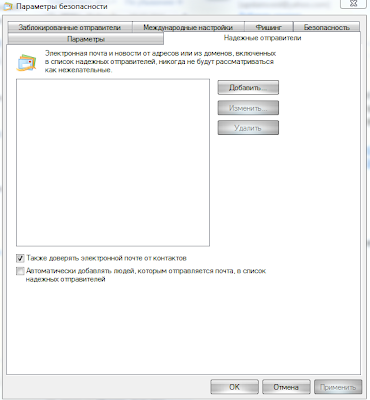
Этот пункт необходим тогда, когда Вы уверены в том, что определенные адреса безопасны и не являются нежелательными. Кроме того здесь предусмотрена автоматическое добавление людей в этот список, при отправки им почты и групп контактов.
- Заблокированные отправители. Здесь такое же окно и функции, что и в предыдущем, но тут есть весьма интересная фича. Можно поставить галочку в одном месте этого раздела и сделать так, чтобы спамер получил свое же письмо обратно к себе.
- Фишинг. Этот компонент позволяет контролировать фишинговые атаки и перемещает такие письма в нежелательную почту. Вкратце объясню что такое фишинг. Это мошенническая имитация бренда предприятия, с целью получения личных данных от пользователя и направления его на поддельный веб-сайт.
Вот и пробежались мы бегло по программке. В конце не могу не заметить некоторые неудобства:
- Программа не сворачивается в трей. Весьма не комфортно держать ее в обычном свернутом состоянии.
- Хотелось бы самому устанавливать сигнал оповещения о сообщениях. А то дефолтный очень уж короткий, да и тихий.
- Всплывающие уведомления с их гибкой настройкой.
Вот собственно и все, что я могу сказать об этой программе. Надеюсь мои замечания будут реализованы в самое ближайшее время.
Следующий продукт в моем обзоре: «Киностудия Windows Live». Вот ее общий вид:

Что мы видим? Слева расположен предварительный просмотр ролика, а справа используемые видео фрагменты и изображения, с наложенными на них анимациями. Рассмотрим последовательно имеющиеся вкладки:
- Главная. В ней можно добавить фото, видео, либо музыку, задать название, заголовки и титры. Кроме того можно создать «Авто фильм», т. е. фильм, у которого форматирование всего проекта будет сделано по шаблону автоматически. Здесь же можно отправить свое творение на YouTube, либо сохранить его на диск или в систему с четкостью 720р и 480р.
- Анимация. Здесь настраивают переходы, сдвиги и масштабирование. Пока их немного, но надеюсь, что Microsoft в ближайшем будущем добавит побольше анимации в свой продукт.
- Визуальные эффекты. Различают «художественные эффекты», «черно-белые», «отражение» и «перемещение и переходы». В каждом пункте есть свои подпункты. Кроме этого во вкладке «эффекты» можно настроить яркость.
- Вид. В этой вкладке можно проводить масштабирование времени, размер эскиза и пропорции ролика (обычный и широкоформатный).
- Форматирование. Здесь можно изменить параметры вводимого текста, отредактировать абзацы, длительность отображения текста и его эффекты.
Конечно данная программа мало функциональна, но поверьте, для быстрого создания легкого ролика или презентации весьма удобна. Все доступно и интуитивно понятно.
На очереди «Фотоальбом». Его вид таков:
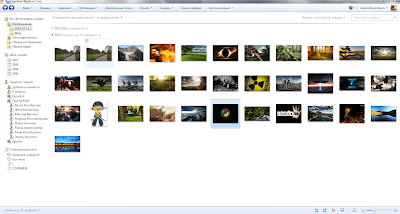
Слевой стороны расположено древо по следующим категориям: в виде папок локального диска, даты съемки, людей на снимках (здесь присутствуют контакты и Windows Mail) и древо по описательным тегам. А справа расположены изображения и видео.
В фотоальбоме присутствует «умный» поиск, который ищет фотографии по лицам. А чтобы найти того или иного человека достаточно ввести его имя, чтобы найти все снимки с его персоной у себя в библиотеке. Свои лучшие фотографии можно отправлять по почте друзьям или разместить в интернете. Кроме этого можно отфильтровать изображения с помощью фильтров по 5 бальной системе, импортировать из камеры или сканера картинку либо изменить ее размер.
В программе также присутствуют базовые функции редактора снимков. Такие как: авто корректировка, выравнивание фотографии, ее обрезка, настройка четкости, уничтожение эффекта красных глаз.
Конечно есть программы с большим функционалом, но многим пользователям достаточно и этих возможностей. Смотрим, пробуем и выбираем!
Поделиться
- Получить ссылку
- Электронная почта
- Другие приложения
Источник: pastuthoughts.blogspot.com
Скачать Киностудию Windows Live
Киностудия с самого начала распространялась по свободной лицензии и входила в состав основного пакета приложений Windows Essentials 2012. Однако с 2017 года поддержка пакета была прекращена, и в состав Виндовс 10 эта программа не вошла. На смену ей появилась еще более урезанный аналог, который позволяет создавать лишь миниатюрные видеоролики на 60 секунд.

По этой причине многие пользователи стали задаваться вопросом, где можно скачать Киностудию Windows Live в свободном доступе. Запрос остается актуальным для всех версий операционной системы, поэтому дальнейшие инструкции могут применять держатели любой относительно современной «винды»: от «висты» до «десятки».
Источники для загрузки Windows Live
- Наш сайт
- Сайты программного софта;
- Торренты (Высокий риск приобщиться к пиратской деятельности!).
Напоминаем! Скачать программу Виндоус Лайф с официального сайта после 10 января 2017 года больше не представляется возможным, так как поддержка пакета Windows Essentials 2012 прекращена.
Старайтесь внимательно отнестись к выбору сайта-распространителя софта. Так как «Основные компоненты Windows 2012» больше не доступны для скачивания, вариант загрузки программы через веб-загрузчик с официальной страницы не работает. Единственный вариант, где можно найти приложение – сохраненные версии на сторонних серверах.
Скачать Киностудию для Windows 8

При этом можно загрузить как полный пакет W. Essentials с последующим выбором компонентов во время установки, так и отдельно комплекс «Фотоальбом и Киностудия» (они идут вместе).
Примечание! Программа изначально распространялась бесплатно, поэтому никаких специальных «таблеток» для ее свободного использования после установки на компьютер не требуется. Нарушения закона нет.
Однако стоит помнить, что все компоненты, лишенные поддержки производителя, способны привести к нестабильной работе системы (как правило, имеет значение только для полной лицензионной версии). Наиболее актуальная версия Киностудии, доступная в сети – Windows Live, версия обновления 16.4.3528.0331.
Установка Windows Live
- Запустить файл установки и дождаться загрузки установщика «Основных компонентов Виндовс 2012».
- В появившемся окне кликнуть на пункт «Выбрать программы для установки».
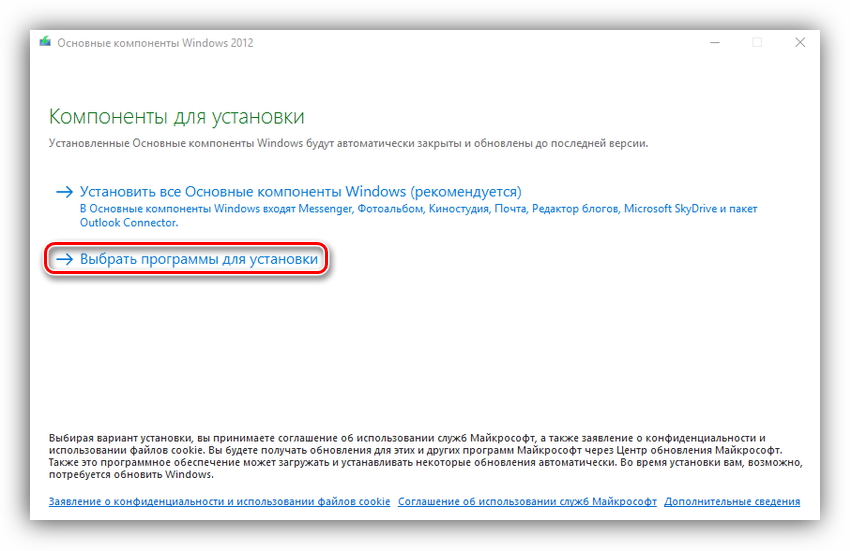
- Поставить галочку напротив пункта «Фотоальбом и Киностудия» и нажать «Установить». У меня она уже установлена.
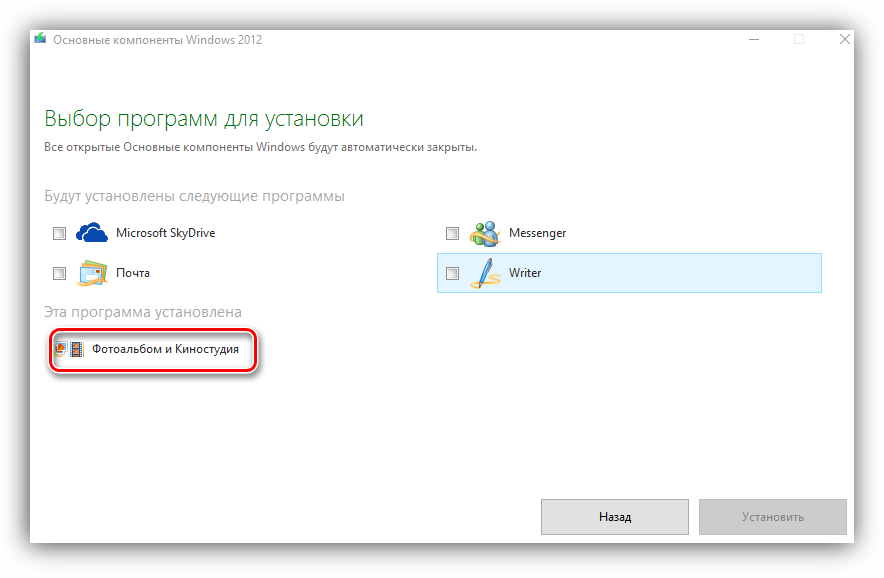
- Дождаться установки выбранного приложения (процесс может занять несколько минут) и закрыть окно.
После окончания процесса программу можно найти в меню Пуск. При этом, в зависимости от версии ОС, она может быть обозначена как Киностудия или как Movie Maker.
Внимание! Первая попытка открыть приложение в Виндоус 7 может спровоцировать ошибку «отсутствует wlidcli.dll». Проблема легко решается запуском от имени администратора.
Способ установки для Windows 10
Пакет установки Missed Features представляет собой образ всех компонентов, включенных в предыдущие версии ОС, но не доступные для «десятки». Используя версию MFI 7, можно обойти блокировку SmartScreen и получить доступ сразу к двум версиям Windows Live.
- Скачиваем пакет;
- Создаем образ;
- Начинаем установку пакета и выбираем из списка нужную версию Киностудии;
- Устанавливаем программу.
Как сохранить ролик в Киностудии Windows?
К сожалению, официальный сайт Microsoft лишил нас доступа к скачиванию старой доброй Киностудии Windows Live Movie Maker, поэтому приходится пользоваться услугами запасливых сайтов софта. Но итоговое качество от этого не страдает. Единственное на что приходится обращать внимание – репутация сайта и версия скачиваемого приложения.
Скачать Windows Live русскую версию
Если вы обладатель лицензионных Висты, 7 или 8, убедитесь в отсутствии данной программы на вашем компьютере. Если программа была удалена, позаботьтесь о полной очистке реестра – в противном случае, новая установка может привести к программным сбоям.
Источник: kinostudiya-windows.ru